Solusi Efektif Menghapus File yang Tak Bisa Dihapus di Laptop
Di dunia digital yang terus berkembang, kita seringkali dihadapkan pada berbagai masalah teknis, salah satunya adalah ketidakmampuan menghapus file yang tidak dapat dihapus mudah di laptop.
Ketika berurusan file yang bandel ini, sebagian dari kita mungkin merasa terjebak dalam labirin teknologi. Meskipun tampilan antarmuka pengguna telah dirancang untuk memudahkan akses dan pengelolaan file, namun tak jarang, kita tetap dihadapkan pada tantangan menghapus file yang sepertinya memiliki "nyawa" sendiri. Bagaimana sebenarnya cara mengatasi situasi ini? Apakah ada trik atau langkah-langkah khusus yang dapat membantu kita melibas file yang tak kunjung terhapus dari laptop kita? Mari kita selami bersama fenomena menarik ini dalam eksplorasi ringan kita.
Mengatasi Masalah File yang Tidak Bisa Dihapus di Laptop

Berkutat file yang tidak bisa dihapus di laptop bisa menjadi pengalaman frustrasi, tetapi jangan khawatir, kita punya beberapa trik yang dapat membantu menyelesaikan masalah ini. Mari kita kupas satu per satu.
Mengidentifikasi Penyebab File yang Tak Bisa Dihapus
Jika kamu menemui file yang bersikeras tidak mau terhapus, langkah pertama adalah mengidentifikasi akar permasalahannya. Kadang-kadang, file tersebut mungkin sedang digunakan oleh program atau proses lain. Pastikan untuk memeriksa apakah ada aplikasi yang masih berjalan yang mungkin menggunakan file tersebut. Jika iya, matikan atau tutup aplikasi tersebut dan coba hapus file lagi.
Memastikan Tidak Ada Proses Aplikasi yang Menahan File
Beberapa file mungkin 'terkunci' oleh proses aplikasi yang masih berjalan di latar belakang. Untuk mengatasi hal ini, buka Task Manager dengan menekanCtrl + Shift + Escdan lihat daftar proses yang berjalan. Temukan dan hentikan proses yang terkait dengan file yang tidak dapat dihapus. Setelah itu, cobalah kembali untuk menghapus file tersebut.
Menggunakan Command Prompt untuk Membuka File yang Terkunci
Command Prompt bisa menjadi sahabatmu dalam mengatasi file yang tak terhapus. Buka Command Prompt sebagai Administrator dan gunakan perintahdel /F /Q "lokasi\file"untuk memaksa penghapusan file tanpa meminta konfirmasi. Pastikan untuk mengganti "lokasi\file" dengan path lengkap file yang ingin dihapus.
Menonaktifkan Layanan yang Menghalangi Penghapusan File
Terkadang, layanan tertentu di sistem dapat menghalangi penghapusan file. Buka layanan dengan mengetik "services. Msc" di Run dialog box, cari layanan yang mungkin terkait, dan nonaktifkan layanan tersebut. Setelah itu, coba hapus file lagi.
Langkah-langkah di atas, semoga kamu dapat mengatasi masalah file yang bandel di laptopmu. Tetap tenang dan ikuti langkah-langkahnya satu per satu. Happy deleting!
Optimalisasi Ruang Penyimpanan pada Laptop

Membersihkan File Sementara dan Cache
Saat laptop kita terasa berat dan responsifitasnya menurun, jangan langsung curiga pada hardware. Kadang, penyebabnya bisa jadi tersembunyi di dalam lapisan digitalnya. Begini, teman-teman, kita bisa mulai dengan membersihkan file sementara dan cache yang tanpa sadar menumpuk di laptop kita. Ini seperti membersihkan lemari pakaian kita dari baju-baju yang sudah tidak terpakai lagi.
Cari menu "Disk Cleanup" di laptop kamu. Dengan satu klik, kamu bisa secara ajaib menghilangkan file sementara yang tidak berguna. Jangan lupa untuk membersihkan cache pada browser yang sering kamu gunakan. Browser, seperti Google Chrome atau Mozilla Firefox, menyimpan data untuk mempercepat pengalaman menjelajah. Tapi, terlalu banyak juga tidak baik, kan? Jadi, bersihkan dengan bijak, dan laptopmu akan berterima kasih!
Menggunakan Alat Pihak Ketiga untuk Mengelola Ruang Penyimpanan
Ketika hal-hal menjadi agak rumit, jangan ragu untuk mengandalkan bantuan alat pihak ketiga. Tidak perlu jadi pakar IT untuk mengoptimalkan ruang penyimpanan laptop. Ada banyak aplikasi yang ramah pengguna dan efektif, seperti CCleaner atau Wise Disk Cleaner. Mereka akan melakukan pekerjaan membersihkan dengan cepat dan efisien, seakan-akan kamu punya asisten pribadi yang pintar mengurus kebersihan laptop.
Pahami bahwa laptop, seperti manusia, butuh sesekali "mandi" dan dibersihkan dari beban yang tidak perlu. Dengan menggunakan alat pihak ketiga, kamu memberi kesegaran baru pada laptopmu tanpa harus repot-repot membongkar satu per satu.
Memindahkan File ke Eksternal Storage untuk Ruang Tambahan
Saat hard disk laptop kita hampir penuh, jangan panik. Solusinya bisa jadi lebih sederhana daripada yang kita bayangkan. Cobalah untuk memindahkan file-file besar yang jarang digunakan ke eksternal storage. Ini seperti menyusun lemari agar lebih tertata, memindahkan barang yang tidak sering dipakai agar ruangan lebih lega.
Belilah hard disk eksternal yang sesuai kebutuhan. Pindahkan file-file besar seperti koleksi film, foto-foto lama, atau dokumen-dokumen besar ke sana. Ini bukan hanya membuat laptop lebih ringan, tapi juga memberikan ruang untuk bernafas. Saatnya memberikan laptop kita "diet" dengan cerdas!
Pemulihan Sistem untuk Menghapus File yang Terkunci
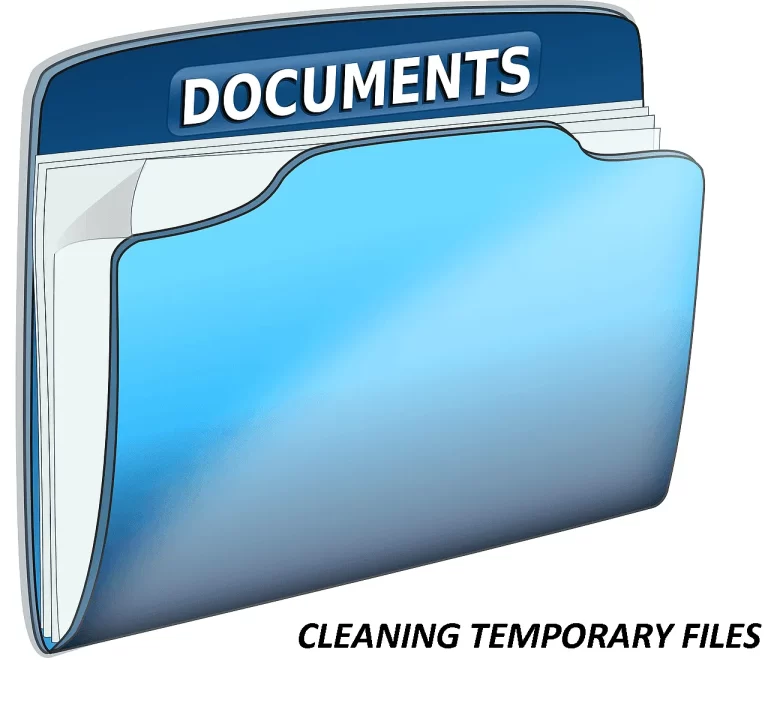
Pernahkah kamu mengalami momen di mana file di laptopmu bertahan seperti pahlawan tak terkalahkan yang enggan pergi? Nah, jangan khawatir, karena kali ini kita akan membahas trik ampuh untuk menghapus file yang terkunci menggunakan fitur pemulihan sistem Windows.
Menggunakan Fitur Pemulihan Sistem Windows
Windows, sebagai sistem operasi yang penuh kejutan, menyediakan solusi andalan untuk menyelamatkan hari kita dari file yang bandel. Caranya? Cukup manfaatkan fitur pemulihan sistem! Langkah-langkahnya pun simpel. Buka "Control Panel" dan pilih "System and Security. " klik "System" dan pilih "System Protection. " Di sana, klik "System Restore" dan ikuti panduan selanjutnya. Dalam sekejap, laptopmu akan kembali segar, dan file yang tak terhapus pun menjadi kenangan.
Membuat Cadangan Data Sebelum Melakukan Pemulihan
Pergi ke "Backup and Restore" di "Control Panel," pilih "Set up backup," dan ikuti langkah-langkahnya. Dengan begitu, semua data berharga tetap aman meskipun kita bermain-main dengan pemulihan sistem.
Mereset Laptop ke Pengaturan Awal untuk Mengatasi Kendala File
Tapi tunggu dulu, bagaimana kalau masalahmu lebih rumit daripada yang kuduga? Jangan khawatir, karena kita punya kuda hitam yang tak kalah ampuh: mereset laptop ke pengaturan awal. Caranya simpel seperti menghidupkan ulang pikiran yang kusut. Cukup masuk ke "Settings," pilih "Update & Security," lalu klik "Recovery. " Di sana, temukan opsi "Reset this PC" dan ikuti instruksi. Dalam sekejap, laptopmu akan kembali fresh, dan file yang bertahan seolah bermain petak umpet pun akan tunduk.
Tetap tenang, gunakan trik-trik di atas, dan buat laptopmu kembali bertenaga seperti biasa.
Konsultasi dengan Ahli Teknologi Informasi

Mungkin kita pernah mengalami momen menyebalkan ketika file di laptop sepertinya bersikeras tidak mau pergi, bahkan setelah serangkaian upaya. Jangan khawatir, ada beberapa langkah bijak yang bisa diambil untuk menangani masalah ini.
Mendapatkan Bantuan dari Layanan Dukungan Laptop
Jika menemui kesulitan menghapus file yang bandel, langkah pertama yang dapat diambil adalah mencari bantuan dari layanan dukungan laptop. Sebagian besar produsen laptop menyediakan kanal dukungan teknis yang dapat diakses secara online atau melalui telepon. Tim dukungan ini biasanya terdiri dari profesional yang berpengalaman dan dapat memberikan panduan langkah demi langkah untuk menyelesaikan masalah Anda.
Menghubungi Ahli Teknologi Informasi untuk Solusi Khusus
Jika bantuan dari layanan dukungan laptop tidak memberikan solusi yang memuaskan, pertimbangkan untuk menghubungi ahli teknologi informasi yang lebih spesifik. Mereka dapat memberikan solusi yang lebih terpersonal dan sesuai dengan perangkat serta sistem operasi yang Anda gunakan. Ahli teknologi informasi seringkali memiliki pengetahuan mendalam tentang perangkat lunak dan dapat memberikan pandangan yang lebih terfokus.
Bergabung dengan Komunitas Online untuk Tips dan Saran
Jika lebih suka mencari solusi secara kolaboratif, bergabunglah komunitas online yang berkaitan masalah yang Anda hadapi. Forum dan grup diskusi online seringkali menjadi tempat di mana pengguna dengan pengalaman serupa berbagi tips dan trik. Anda mungkin menemukan solusi yang belum terpikirkan sebelumnya dari pengalaman orang lain.
Dalam menghadapi masalah menghapus file yang sulit di laptop, jangan ragu untuk menggabungkan berbagai sumber dukungan. Kombinasi bantuan dari layanan dukungan resmi, konsultasi dengan ahli teknologi informasi, dan partisipasi dalam komunitas online dapat menjadi kunci untuk mengatasi tantangan teknis ini.
- Rahasia Mengembalikan Chat WA yang Sudah Terhapus dengan Mudah - January 20, 2024
- Memahami Esensi Informasi Nomor untuk Keamanan dan Privasi - January 20, 2024
- Solusi Tepat untuk Mengatasi Pesan Kesalahan Critical Process Died di Windows - January 20, 2024


